Se você precisa ter uma imagem realista e precisa do céu na tela do seu PC, conheça e veja instalar o planetário Stellarium no Linux via Snap.
O Stellarium é incrível software livre escrito em C e C++ que nos permite simular um planetário no seu computador, e que está disponível para Linux, Windows e Mac OS X
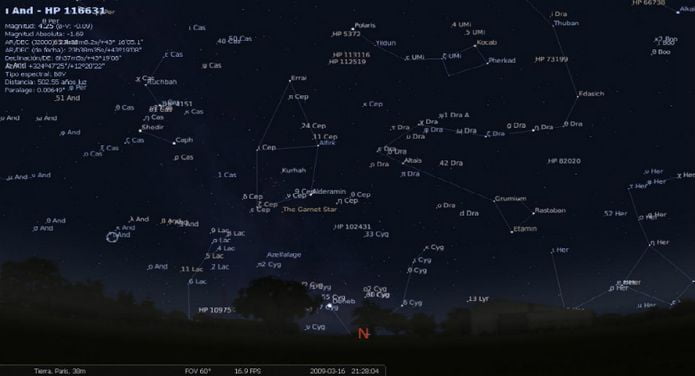
Ele usa OpenGL para renderizar uma projeção realista do céu noturno em tempo real, assim como o que você vê a olho nu, com binóculos ou telescópio.
O programa possui um catálogo padrão de mais de 600.000 estrelas e um catálogo extra com mais de 210 milhões de estrelas, asterismos e ilustrações das constelações, constelações de 19 culturas diferentes, imagens de nebulosas (catálogo completo Messier), uma visão realista da Via Láctea, atmosfera muito realista, nascer e pôr do sol, os planetas e seus satélites.
Como instalar o planetário Stellarium no Linux via Snap em distros que suportam a tecnologia
Para instalar o planetário Stellarium no Linux via Snap você precisa ter o suporte a essa tecnologia instalado em seu sistema. Se não tiver, use o tutorial abaixo para instalar:
Como instalar o suporte a pacotes Snap no Linux
Depois, você pode instalar o planetário Stellarium via Snap, fazendo o seguinte:
Passo 1. Abra um terminal;
Passo 2. Instale a versão estável do programa, usando esse comando:
sudo snap install stellarium-plarsPasso 3. Instale a versão candidate do programa, usando esse comando:
sudo snap install stellarium-plars --candidatePasso 4. Instale a versão beta do programa, usando esse comando:
sudo snap install stellarium-plars --betaPasso 5. Instale a versão edge do programa, usando esse comando:
sudo snap install stellarium-plars --edgePasso 6. Mais tarde, se você precisar atualizar o programa, use:
sudo snap refresh stellarium-plarsPronto! Agora, você pode iniciar o programa no menu Aplicativos/Dash/Atividades ou qualquer outro lançador de aplicativos da sua distro, ou digite stellarium ou em um terminal, seguido da tecla TAB.
Como desinstalar o planetário Stellarium no Linux via Snap em distros que suportam a tecnologia
Para desinstalar o planetário Stellarium via Snap, fazendo o seguinte:
Passo 1. Abra um terminal;
Passo 2. Depois, se for necessário, desinstale o programa, usando o comando abaixo;
sudo snap remove stellarium-plarsVeja também
Você também pode instalar o programa usando esse outro tutorial:
Para instalar a versão mais recente do Stellarium nas principais distribuições Linux, use esse tutorial:
Como instalar o planetário Stellarium no Linux via Flatpak
Como instalar o planetário Stellarium no Ubuntu e derivados
- Como instalar o cliente VNC TigerVNC no Linux via Flatpak
- Como instalar o leitor de e-books Librum no Linux via Flatpak
- Como instalar o Saber: Handwritten Notes no Linux via Flatpak
- Como instalar o Panel Cleaner no Linux via Flatpak